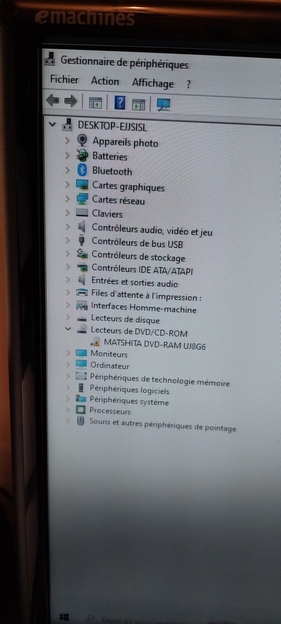Rejeter la notice
Nouvelle Formation Prise de son : les inscriptions sont ouvertes !
Maîtrisez la qualité de vos prises de son avec notre formation théorique et pratique de 3 jours ! Du 14 au 16 mai 2024 à Paris.
Comment compresser une vidéo en Divx pour le festival permanent du Repaire ?
Discussion dans 'Festival permanent du Repaire' créé par Pascal, 22 Mai 2002.
Tags:
Chargement...
- Discussions similaires - compresser vidéo Divx
-
- Réponses:
- 9
- Nb. vues:
- 509
-
[VotreAvis] quel débit pour pal non compresser vers h 264
- Réponses:
- 4
- Nb. vues:
- 539
-
- Réponses:
- 3
- Nb. vues:
- 781
-
- Réponses:
- 17
- Nb. vues:
- 283
-
- Réponses:
- 5
- Nb. vues:
- 163